Создание магнитной карты
О магнитной карте
Магнитная карта позволяет автоматически выравнивать и поворачивать выбранный тип объектов размещенный на карте. Она помогает легче размещать объекты на игровых полях и картах.
Когда пользователь перетаскивает объект над ячейкой магнитной карты, этот объект автоматически размещается в центре магнитной ячейки.
Возможности магнитной карты:
- Магнитная карта можно применить к игровому полю, карте или тайлу.
- Карты, тайлы, токены/жетоны, игровые фишки (миниатюры), кубики и счетчики могут независимо взаимодействовать с магнитной картой.
- Магнитная карта может быть квадратной или круглой.
- Угол автоматического поворота можно изменить для каждой ячейки магнитной карты.
- Объекты могут автоматически разворачиватся необходимой стороной (лицом или рубашкой) когда размещаются на карте.
Примеры:
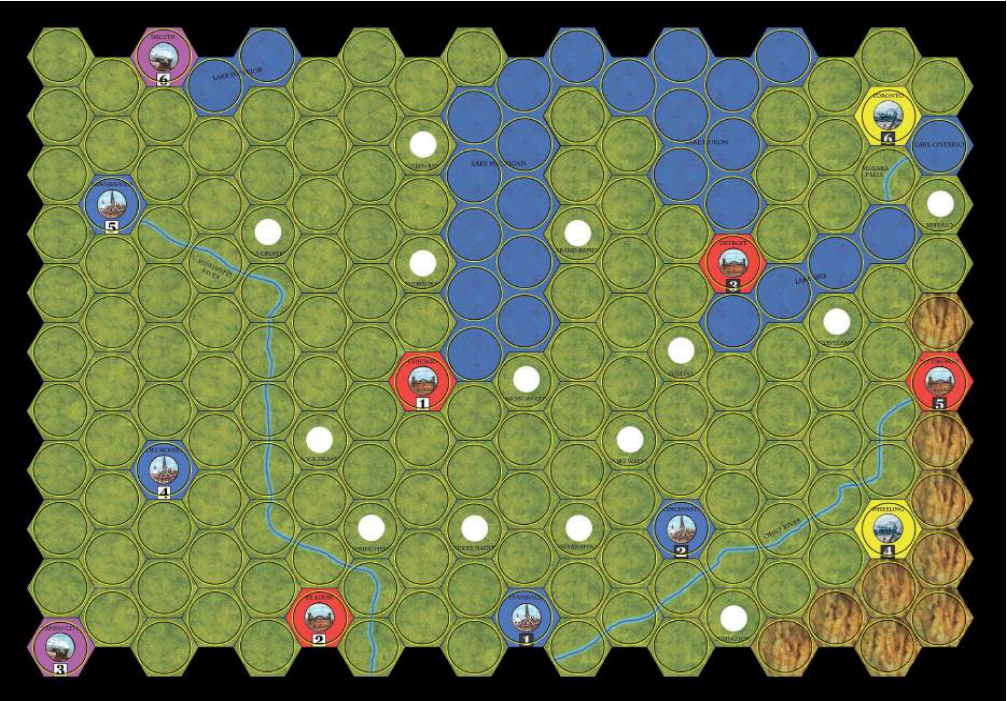
Магнитная карта в игре Age of Steam
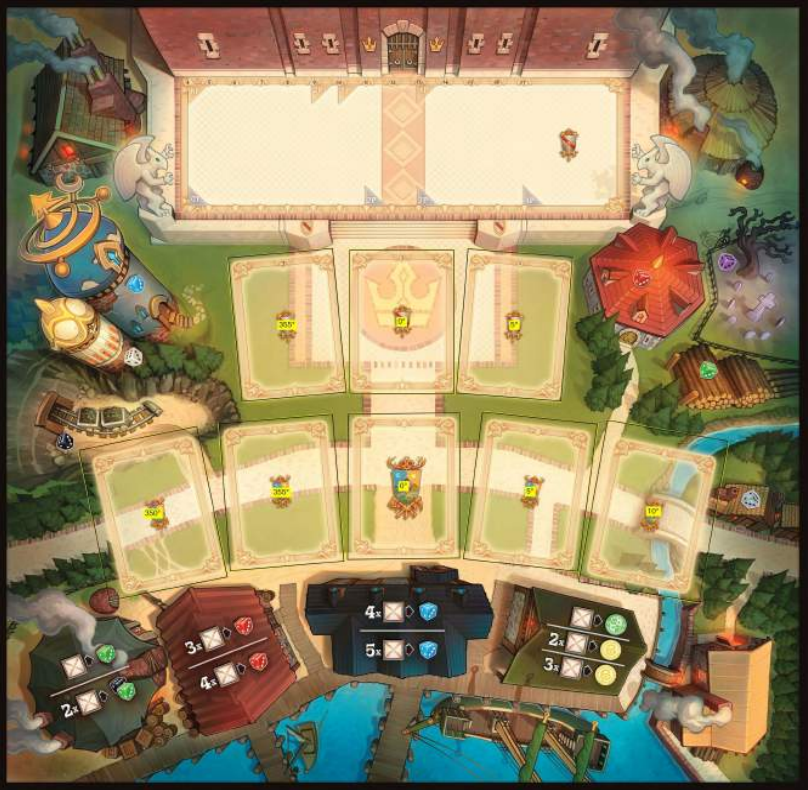
Магнитная карта в игре King's Forge
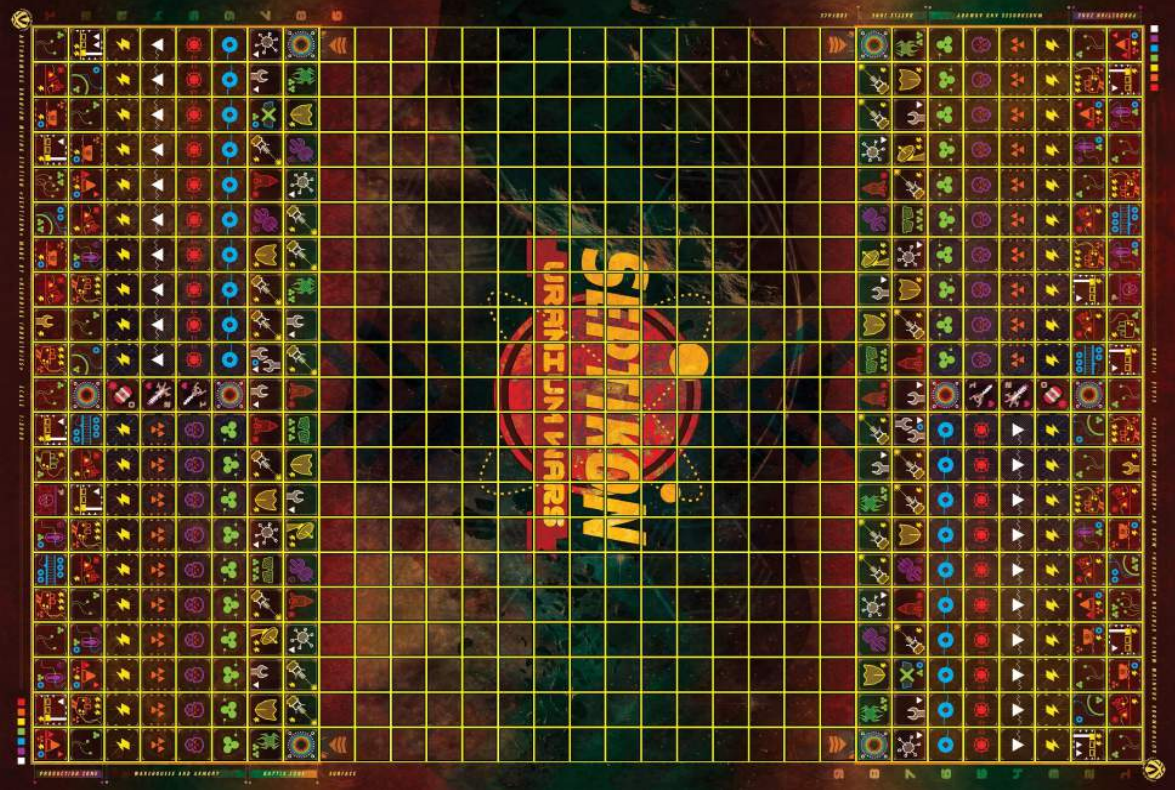
Магнитная карта в игре Septikon
Создание магнитной карты
Магнитную карту необходимо создать заранее в графическом редакторе и затем загружена в Tabletopia. Магнитные карты можно создать для игровых полей, карт и тайлов.
Чтобы создать магнитную карту:
-
Откройте файл изображения для объекта, для которого вы будете использовать магнитную карту, в графическом редакторе, где есть возможность редактирования по слоям и экспорт в форматы PNG или JPEG, например GIMP, Photoshop или Paint.NET.
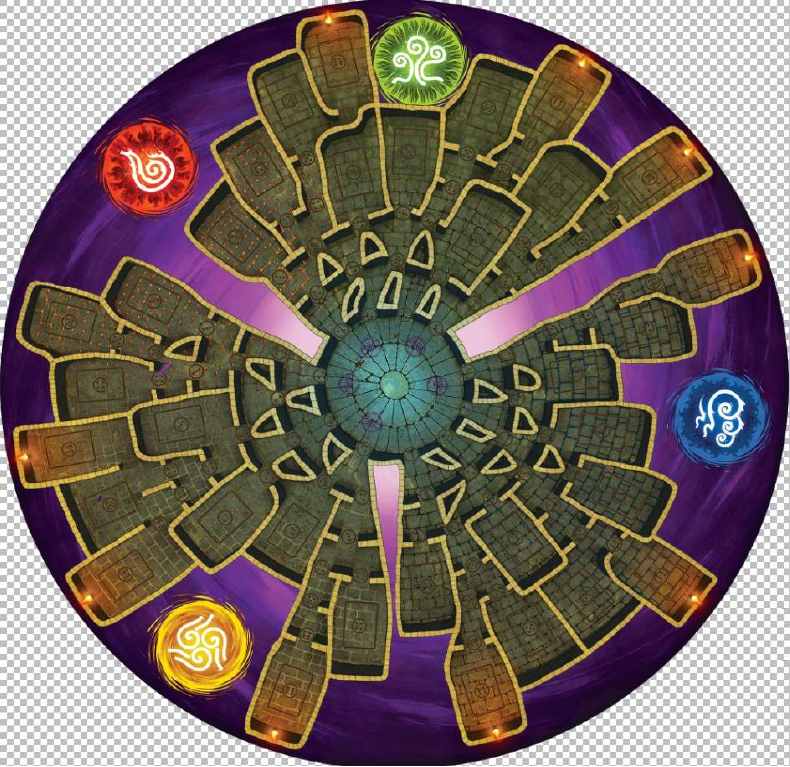
-
Создайте новый слой фона и заполните его черным цветом.

-
Сделайте изначальное изображение полупрозрачным.
- Сделайте активным слой фона.
- Нарисуйте магнитные ячейки используя инструменты графического редактора.
-
Когда вы закончите рисование, удалите изначальное изображение. Теперь у вас должно остаться только магнитные ячейки нарисованные на черном фоне.
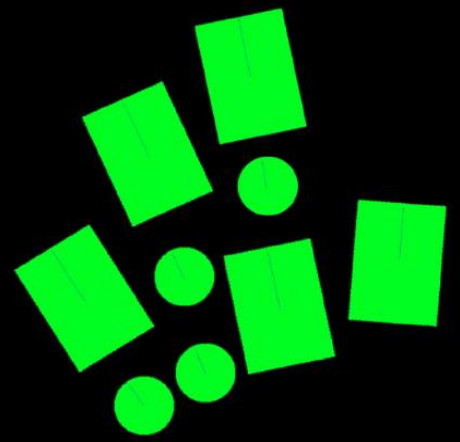
Что надо помнить при создании магнитной карты
-
Можно использовать только прямоугольные и круглые формы. Другие формы приведут к неверному распознанию магнитной ячейки.

-
Магнитные ячейки не должны соприкасаться. Должен быть зазор хотя бы в один пиксель. Пересечение приведет к неверному распознанию магнитных ячеек.
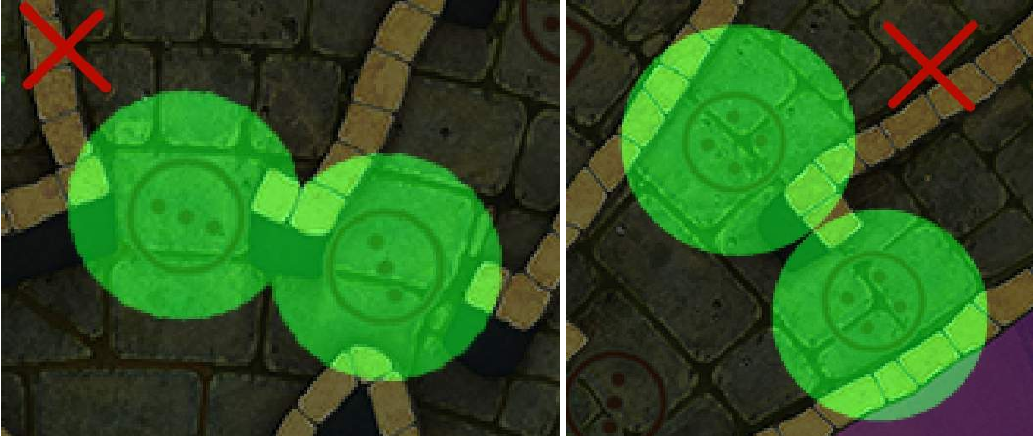
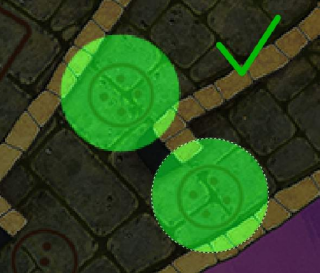
-
Вы можете создать ячейки большего размера чем отмеченная зона на изначальном изображении. Но центр ячеки должен совпадать с центром отмеченной зоны.
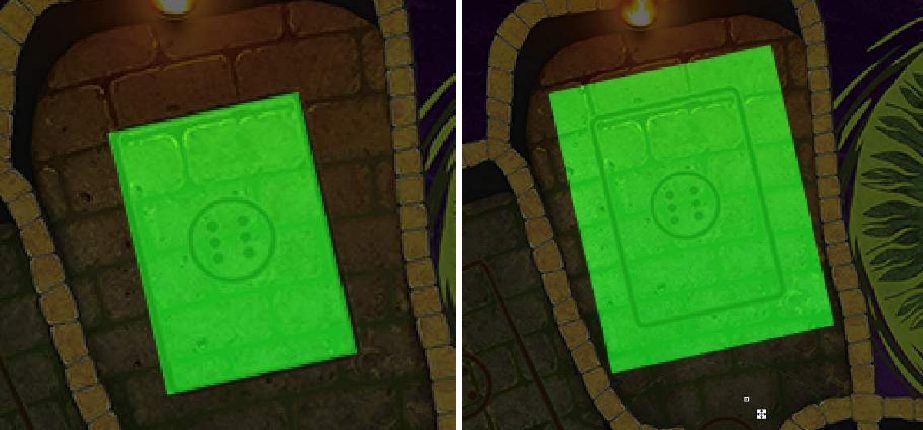
Цвета магнитных ячеек

Цвет магнитной ячейки определяет должна ли карта автоматически разворачиваться определенной стороной (рубашкой или лицом):
- Красный цвет ячейки заставляет объект автоматически развернуться лицевой сторойно вверх.
- Синий цвет ячейки заставляет объект автоматически развернуться рубашкой вверх.
Любые другие цвета (кроме черного) ячейки не заставляют объект автоматически развернуться. Объект останется в том же положении, в котором он был размещен.
Автоматический разворот
При создании магнитно карты вы можете установить градус автоматического разворота размещенного объекта. Для этого нарисуйте вектор:
-
Вектор должен быть ровно 1 пиксель шириной.
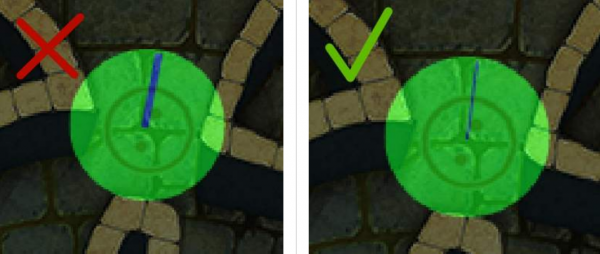
-
Используйте любой цвет кроме черного, отличающийся от цвета ячейки.
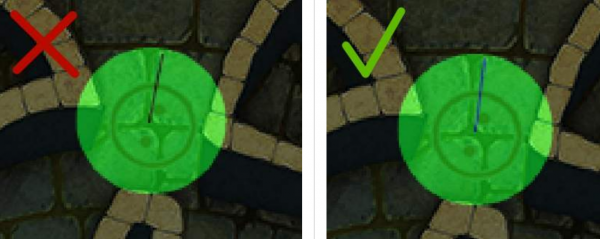
-
Вектор должен быть нарисован приблизительно из центра ячейки к ее краю.
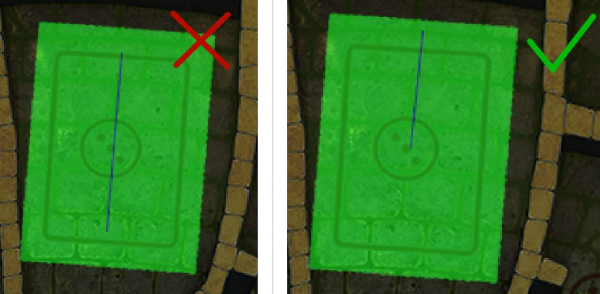
Совет: Если вам нужно много идентичных ячеек, просто скопируйте ячейку столько раз, сколько потребуется, поправляя угол при необходимости.
Примеры:
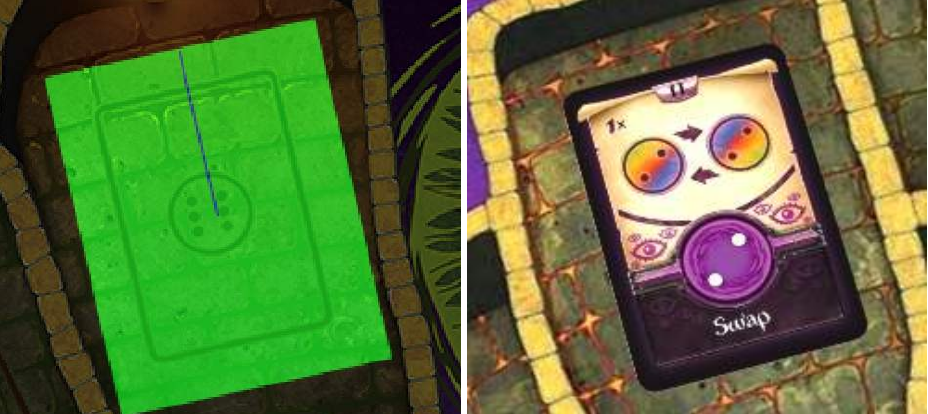
Когда вектор направлен из центра вверх, карта разворачивается вверх.
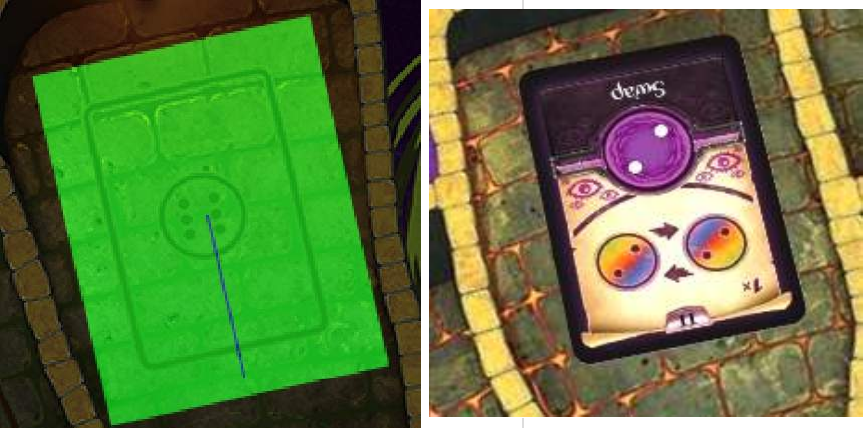
Когда вектор направлен из центра вниз, карта разворачивается вниз.
Если в ячейке нет вектора, размещенны объект не будет развернут при размещении.
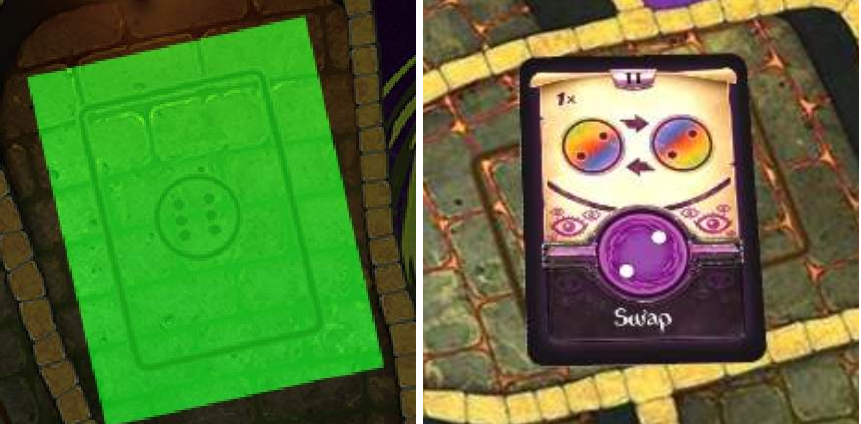
Карта не разворачивается автоматически, если вектора нет
Добавление магнитной карты к объекту
-
Когда вы закончили рисовать ячейки, удалите изначальное изображение. Теперь у вас есть только магнитные ячеки на черном фоне.
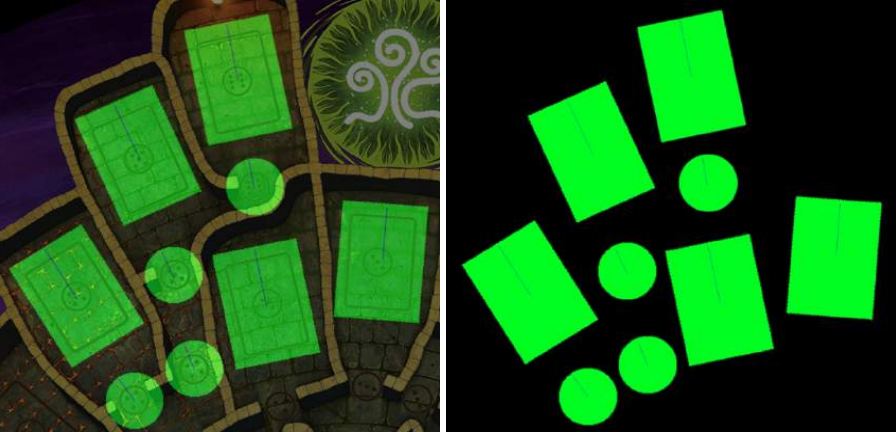
-
Сохраните изображение в .PNG файл.
- Перейдите в Workshop в Tabletopia.
- Создайте новый (нажмите Create Object в Workshop) или отредактируйте существующий объект (игровое поле, карту или тайл) для которого вы хотите использовать магнитное поле.
-
Нажмите Configure Magnetic Map в окне редактирования объекта и загрузите магнитную карту. Имейте ввиду, что размер начального изображения и его магнитной карты должны быть в точности одинаковыми.
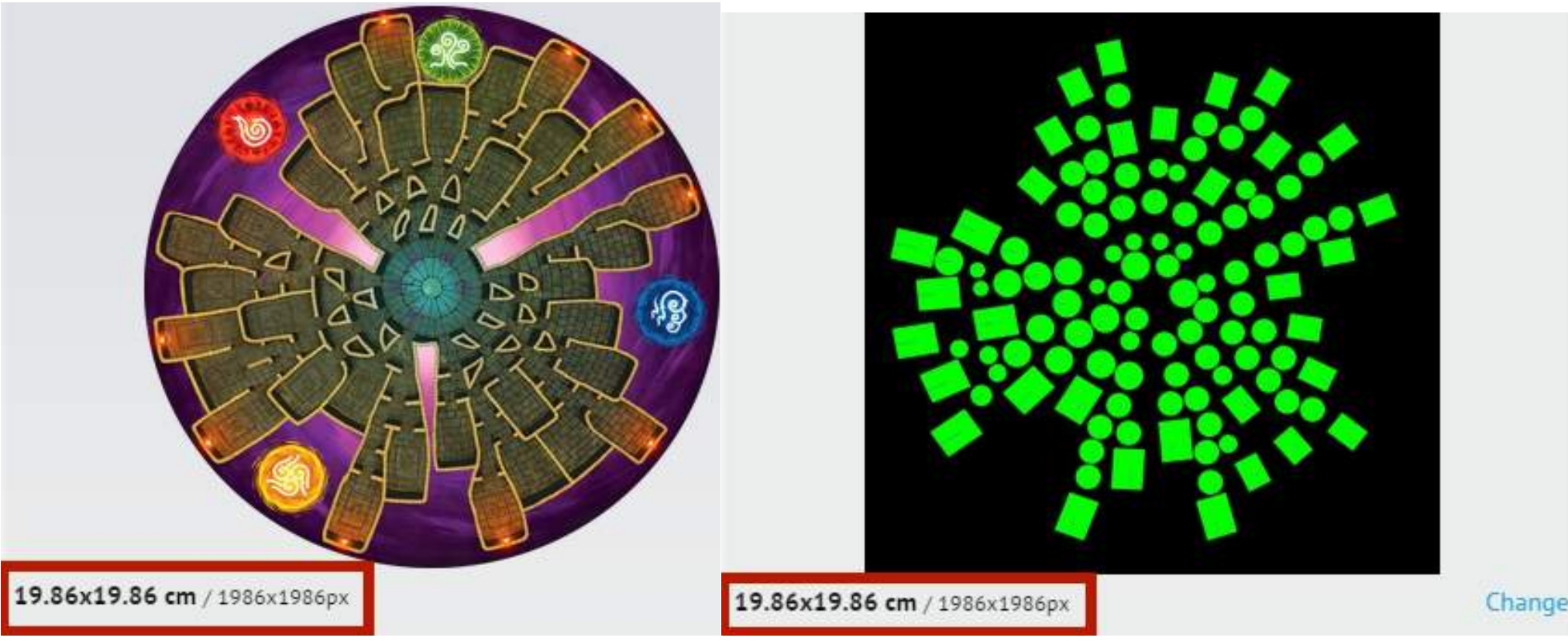
-
Нажмите Publish и подождите пока сгенерируется предпросмотр магнитной карты. Откройте сгенерированное изображение и убедитесь, что все ячейки и векторы распознаны правильно.

Правильная магнитная карта

В этой магнитной карте ошибка пересечения
-
Добавьте объект в сетап (смотрите Сетап игры) и проверьте снова, разместив объект на магнитной ячейке. В случае ошибки, исправьте карту в графическом редакторе и загрузите ее опять.
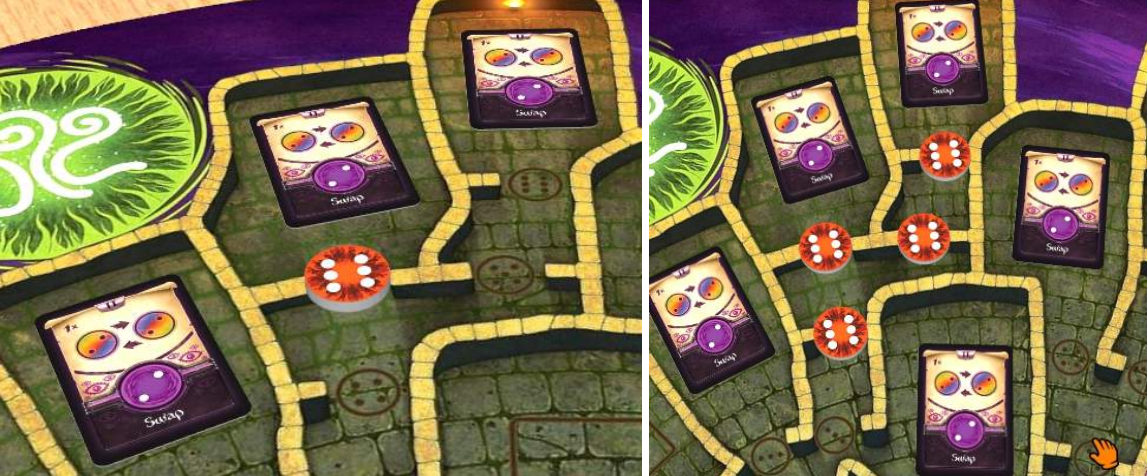
Поздравляем! Ваша магнитная карта готова.